Cum să convertiți benzi VHS în videoclipuri digitale de înaltă calitate
Pe măsură ce trece timpul, tehnologia vizuală avansată devine treptat învechită. Caseta video VHS, de exemplu, a fost o modalitate predominantă de a înregistra momente importante. Cu toate acestea, acum este complet depășit. Mai mult, casetele video nu sunt o stocare de încredere, deoarece videoclipul degradează 20% la fiecare 10 ani. Dacă aveți un dulap plin de casete VHS, ar fi bine să le digitalizați chiar acum. Acest ghid vă spune patru moduri de conversie Benzi VHS la digital Videoclipuri.
Lista Ghidului
Cum să convertiți VHS în videoclipuri digitale cu un DVD Recorder Cum să convertiți casetele VHS în digital printr-un VCR Cum să transferați VHS în videoclipuri digitale cu Dig My Pics Cum să convertiți VHS în digital utilizând Walmart Video Transfer Întrebări frecvente despre VHS în digitalCum să convertiți VHS în videoclipuri digitale cu un DVD Recorder
Există o mulțime de recordere DVD cu combo VCR. Prețurile variază de la zeci la sute de dolari. În plus, puteți închiria un dispozitiv sau puteți cumpăra un DVD recorder la mâna a doua la un preț accesibil. Are de obicei două sloturi, unul pentru DVD-uri și celălalt pentru casete video. Cu alte cuvinte, poate inscripționa VHS pe DVD fără software sau hardware suplimentar.

Următoarea etapă este conversia VHS în videoclipuri digitale pe computer. 4Easysoft DVD Ripper este cel mai simplu mod de a duce treaba la bun sfârșit. Oferă funcții de nivel profesional într-un mod în care toată lumea poate învăța rapid.

Extrageți rapid DVD-urile video în videoclipuri digitale.
Optimizați calitatea video folosind tehnologia AI.
Acceptă aproape toate formatele video și dispozitivele portabile.
Integrați un editor video pentru a retușa videoclipuri.
Îmbunătățiți performanța cu accelerarea hardware.
100% Securizat
100% Securizat
Iată pașii pentru a digitiza VHS după înregistrarea pe un DVD:
Pasul 1Lansați cel mai bun ripper DVD după ce îl instalați pe computer. Există o altă versiune pentru Mac. Introduceți un DVD care a fost înregistrat de pe VHS în computer. Apăsați pe meniul „Încărcare DVD”, alegeți „Încărcare disc DVD” și selectați discul.

sfaturi
Pentru a extrage anumite capitole, faceți clic pe butonul „Lista completă de titluri” și selectați capitolele dorite. Pasul 2: Setați formatul de ieșire
Pasul 2Setați formatul de ieșire
Asigurați-vă că selectați „Rip to Video/Audio”. Apoi faceți clic pe meniul „Rip All to” din colțul din dreapta sus pentru a declanșa dialogul de profil. Accesați fila „Video”, alegeți un format adecvat și alegeți o presetare. Dacă intenționați să redați videoclipul pe telefon sau tabletă, accesați fila „Dispozitiv” și selectați marca și modelul dispozitivului.

Pasul 3Convertiți VHS în videoclipuri digitale
În cele din urmă, faceți clic pe butonul „Folder” din partea de jos și selectați un director pentru a salva videoclipurile. Apăsați butonul „Rip All” din colțul din dreapta jos pentru a începe imediat să digitalizați VHS. De asemenea, puteți inscripționa alte fișiere pe DVD, cum ar fi inscripționarea MP4 pe DVD.

Cum să convertiți casetele VHS în digital printr-un VCR
Un VCR este un dispozitiv electromecanic care redă casete video analogice pe televizoare. Pentru a transfera VHS în videoclipuri digitale, trebuie să transcodați datele analogice în fișiere digitale. Prin urmare, procesul necesită și câteva instrumente:
1. Un VCR cu mufe video și audio compozite.
2. Un convertor video USB la compozit.
3. Un computer cu un port USB disponibil.
4. Un program de înregistrare video. Convertorul video USB la compozit vine de obicei cu un instrument de înregistrare.
Evident, acest mod necesită mai multe dispozitive hardware și software. În plus, calitatea ieșirii video nu este foarte bună. Odată ce aveți toate instrumentele necesare, este timpul să începeți să le conectați.
Pasul 1Instalați software-ul convertorului pe computer.
Pasul 2Introduceți portul USB al convertorului video USB în compozit în computer. Apoi conectați cablurile de pe cealaltă parte la VCR.

Pasul 3Introduceți caseta VHS în VCR și apăsați butonul „Redare” de pe dispozitiv.
Pasul 4Apoi, deschideți software-ul de înregistrare video pe computer și faceți clic pe butonul „Înregistrare” pentru a începe transferul VHS în videoclipuri digitale.
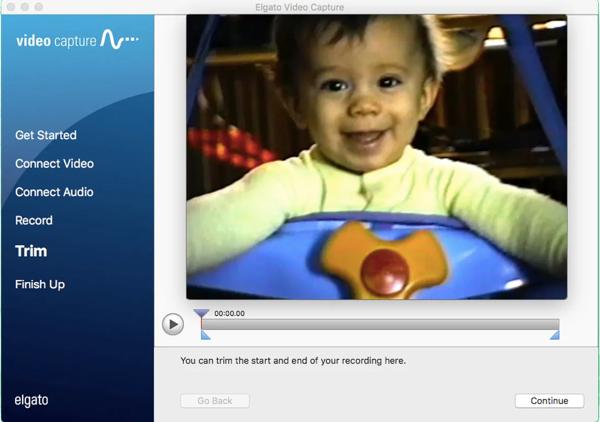
Pasul 5Când se termină redarea video, software-ul îl exportă automat ca fișier video MP4 în folderul filmului.
Cum să transferați VHS în videoclipuri digitale cu Dig My Pics
Convertoarele online VHS în digital reprezintă o altă modalitate de a transfera benzi video în videoclipuri digitale. De asemenea, susțin MTS în MP4. Dig My Pics, de exemplu, este un serviciu de conversie online popular. Prețul este de $12.00 pe bandă la conversia VHS în videoclipuri digitale.
Pasul 1Vizitați un serviciu de conversie reputat în browser, creați un cont cu informațiile dvs. personale și alegeți „Serviciul de transfer al casetei video” din meniul „Servicii de digitizare”.
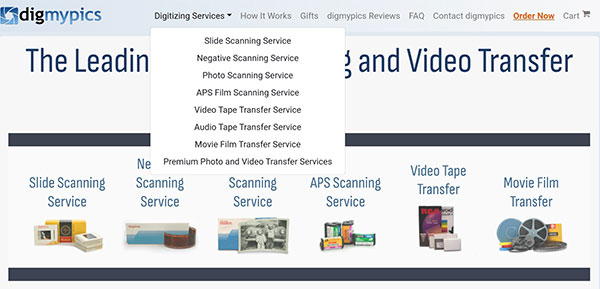
Pasul 2Faceți clic pe meniul „Comandă acum” din panglica de sus și comutați la fila „Bănzi video”.
Pasul 3Introduceți câte benzi doriți să procesați în câmpul „Tape To Digital” și faceți clic pe butonul „Adăugați în coș”.
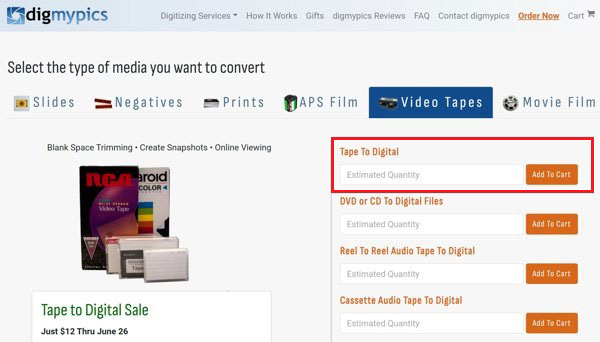
Pasul 4Apoi, verificați factura și decideți cum doriți să vi se returneze videoclipurile digitale. Apoi împachetați și expediați casetele video.
Pasul 5Când serviciul finalizează lucrarea, veți primi linkul de descărcare. Ar fi bine să descărcați fișierele video cât mai curând posibil, deoarece serviciul nu va păstra videoclipurile mult timp.
Chiar dacă utilizați un serviciu de conversie video online de renume, nu ar trebui să procesați casete video private.
Cum să convertiți VHS în digital utilizând Walmart Video Transfer
Unii comercianți cu amănuntul oferă servicii de transfer VHS în videoclipuri digitale în apropierea casei dvs. Walmart Photo este un astfel de serviciu. Poate digitiza VHS, S-VHS, VHS-C, S-VHS-C, Video8, Hi-8, Betamax și alte casete video. Cu toate acestea, acest mod este costisitor. Costă $15,96 pentru primele 30 de minute și $5,46 pentru fiecare 30 de minute suplimentare. Prin urmare, nu este o opțiune bună dacă intenționați să procesați zeci de casete video.
Pasul 1Accesați serviciul Walmart Photo în browserul dvs. web.
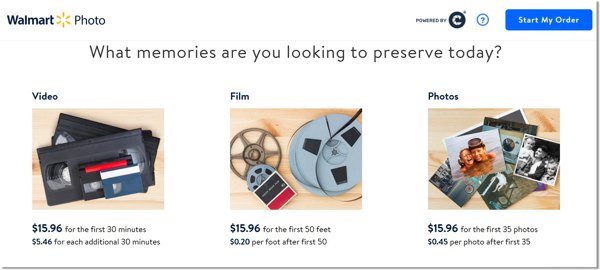
Pasul 2Faceți clic pe butonul „Începe comanda mea”, alegeți opțiunea „Transfer video” și conectați-vă la contul dvs.
Pasul 3Apoi setați durata în funcție de casetele dvs. video. Dacă doriți să digitalizați VHS, bifați caseta de sub „Copie digitală” și lăsați-vă adresa de e-mail. Dacă nu este convenabil să descărcați o copie digitală, selectați „USB pentru întreaga comandă”. Rețineți că trebuie să plătiți o sumă suplimentară de $12,96 per USB.
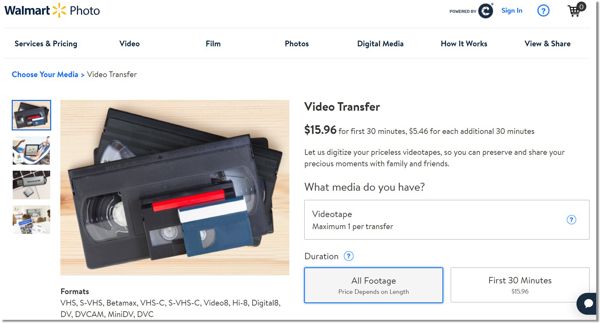
Pasul 4Plătiți factura și trimiteți prin poștă casetele video cu UPS sau duceți-le la cel mai apropiat magazin Walmart.
Pasul 5Când videoclipurile sunt gata, descărcați-le pe computer.
Întrebări frecvente despre VHS în digital
-
Pot Walgreens să transfere VHS în videoclipuri digitale?
Da, clienții își pot aduce casetele video vechi și rolele de fișiere de film la Walgreens local pentru a-și transfera formatele analogice originale în videoclipuri digitale. Prețul începe de la $34.99.
-
Este legal să convertiți filme VHS în digital?
Este ilegal să faci o copie digitală a videoclipurilor protejate prin drepturi de autor fără permisiune. Pentru casetele dvs. de film de casă, puteți face orice copii ale casetelor dvs. video.
-
Merită să convertiți VHS în digital?
Convertirea VHS în videoclipuri digitale este o investiție valoroasă în păstrarea amintirilor tale anterioare. Este bine cunoscut faptul că casetele video nu sunt de încredere. Conținutul este deteriorat pe măsură ce trece timpul. Prin urmare, ar trebui să digitalizați VHS cât mai curând posibil.
Concluzie
Acest ghid a demonstrat modalitățile acționabile de a convertiți VHS în videoclipuri digitale. Dacă aveți un combo recorder DVD și VCR, 4Easysoft DVD Ripper vă permite să creați copii digitale din casete video. Sau puteți folosi un VCR și un convertor video de la USB la compozit pentru a digitiza casetele vechi. Sau puteți utiliza un serviciu online sau de vânzare cu amănuntul pentru a finaliza treaba. Mai multe întrebări despre acest subiect? Vă rugăm să nu ezitați să lăsați un mesaj sub această postare.
100% Securizat
100% Securizat



